Kaip išjungti Cortana patarimus (Tidbits) sistemoje Windows 10
Naujausiose „Windows 10“ versijose yra nauja „Cortana“ funkcija – užduočių juostos smulkmenos. Tai leidžia „Cortana“ ne tik priminti jums apie planuojamus įvykius, susitikimus ir suteikti jums pasiūlymų, bet ir pateiks įvairių minčių, patarimų ir sveikinimų tiesiai įjungtame paieškos laukelyje užduočių juosta. Pavyzdžiui, „Cortana“ gali jus pasveikinti „Labas rytas!“ per užduočių juostą. Jei nesate patenkinti šia funkcija, ją lengva išjungti.
Skelbimas
„Cortana“ yra virtualus asistentas, susietas su „Windows 10“. Cortana pasirodo kaip paieškos laukelis arba piktograma užduočių juostoje. Jis glaudžiai integruotas su „Windows 10“ paieškos funkcija.
„Cortana“ gali būti labai naudinga. Pavyzdžiui, galite paprašyti „Cortana“ ieškoti informacijos arba net išjungti OS naudojant savo kalbą. Be to, galite naudoti „Cortana“. paprasti skaičiavimai. Redmondo programinės įrangos milžinas nuolat tobulina „Cortana“ ir prideda prie jos vis daugiau naudingų funkcijų.
Būsimiems „Windows 10“ leidimams planuojama nauja slankioji „Cortana“ vartotojo sąsaja kartu su a naujas užduočių juostos srities dizainas. Bandomoji slankiosios paieškos juostos versija galima įjungti „Windows 10 build 17046 Insider Preview“.
„Cortana“ geriausiai veikia, kai prisijungiate naudodami savo Microsoft "paskyrą. Siekdama suteikti jums suasmenintą patirtį, „Cortana“ renka tam tikrus duomenis, pvz., paieškos užklausas, kalendoriaus įvykius, kontaktus ir vietą. Be „Windows“ įrenginių, „Cortana“ gali būti įdiegta „Android“ ir „iOS“.
Be užduočių juostos smulkmenų, „Cortana“ gali rodyti tą patį per pranešimus apie skrudinimą. Jei nerandate jokios naudos arba blaškote dėmesį, galite išjungti šią funkciją.
Norėdami išjungti „Cortana“ patarimus (tidbits) sistemoje „Windows 10“., atlikite šiuos veiksmus.
- Spustelėkite paieškos laukelį užduočių juostoje, kad atidarytumėte „Cortana“.
- Paieškos lange spustelėkite užrašų knygelės piktogramą.
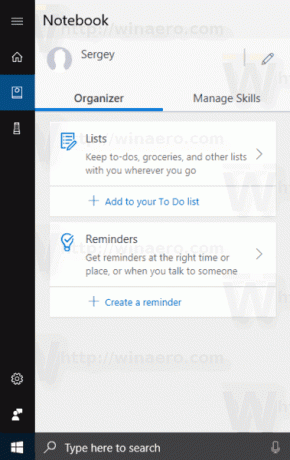
- Užrašinėje eikite į skirtuką, pavadintą Tvarkyti įgūdžius.

- Ten slinkite žemyn įgūdžių sąrašu iki paskutinio elemento, Cortana patarimai.
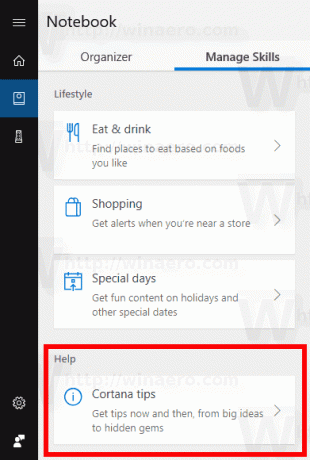
- Išjungti parinktį Visos kortelės ir pranešimai.

Arba galite išjungti atskiras kortelių, pranešimų ir įgūdžių parinktis.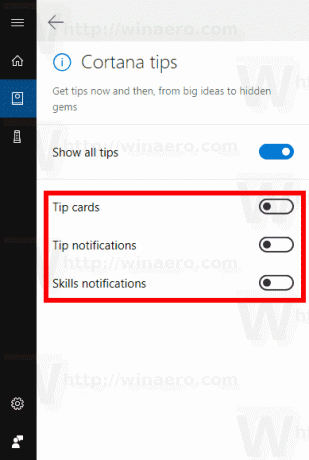
Su tavimi baigta!
